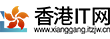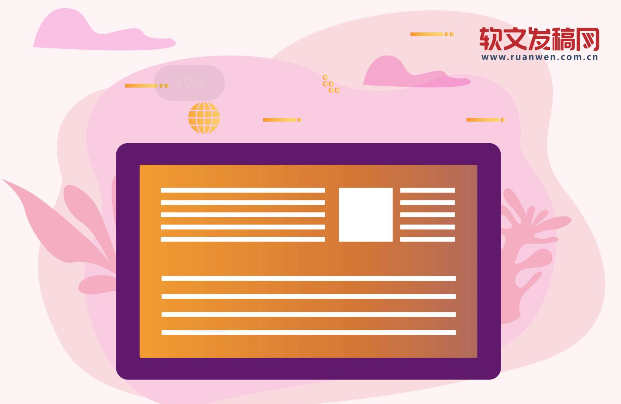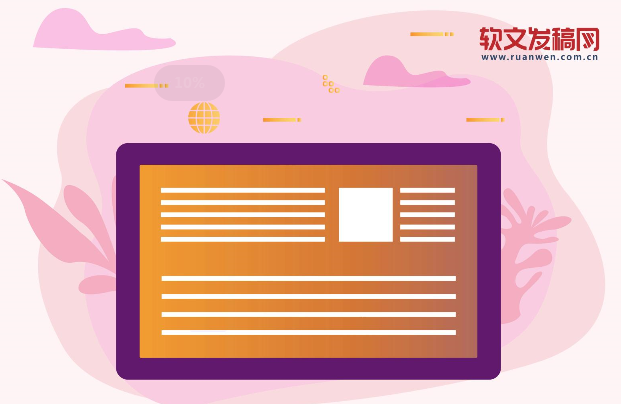1、当出现press anykey to boot from CDROM。
 (资料图片)
(资料图片)
2、按任意键,才能进入安装界面! 一:先按下DEL键进入BIOS,设置为光驱优先。
3、 1)首选按Del键进入BIOS 2)通过键盘上的方向键选中Advanced BIOS Features 3)回车进入BIOS设置界面 4)用方向键选中First Boot Device或(1st Boot Device) 5)选中CDROM 6)按ESC返回 7)方向键选中Save &Exit Setup 8)回车,并保留参数退出 二:1)把光盘放入光驱,重启电脑,把高亮条用方向键移动到CDROM 2)出现Press any key to boot from CD时,回车 3)片刻,屏幕出现欢迎安装程序界面 4)回车,显示‘许可协议’按F8切换到硬盘分区界面。
4、 1. 安装程序弹出协议对话框,询问是否接受协议,接受,进入下一步,不接受,退出安装。
5、毫无疑问,我们选择了接受协议,然后点击“下一步”。
6、 2. 到了此步,安装程序进行检测系统,并作复制必要的安装文件到 C 盘和其它临时目录,15秒后电脑重新启动。
7、 3. 电脑重新启动后,进入WINDOWSXP 安装界面。
8、安装程序有三个选择项: a) 要开始安装WinXP,按ENTER b) 要修复WinXP,按R c) 要停止WinXP并退出安装程序,按F3 4. 我们按回车选择第一个选项,程序进入安装目录选择窗口,确定需要安装的盘符。
9、如果希望用硬盘尚未划分的磁盘分区来安装 Windows XP,请按键盘上的 C 字母,如果想删除高亮显示的磁盘分区请按键盘上的 D 键。
10、我们按了回车,选择了 C 盘。
11、 5. 程序进入下一个窗口,提示选择文件系统的格式,下面把它们都列了出来,共有三种: a) 用FAT文件系统格式化磁盘分区 b) 将磁盘分区转换为NTFS c) 保持现有文件系统(无变化)---默认 6. 如果发觉选择的磁盘分区不对,请按 ESC键返回上一步。
12、由于 NTFS 是 NT 系列平台运行最高效率的磁盘文件系统格式,因此在第一个选项高亮时按了回车。
13、Windows XP 将会花几分钟检查磁盘空间,确保有足够空间安装 Windows XP。
14、 7. 将文件复制到Windows XP安装文件夹中---等待一段时间后,安装所需要的文件都复制完毕,这时,我们就可以来到下一个步骤了。
15、 8. 安装程序初始化 Windows XP 配置后,重新启动电脑,重启后可看到 WinXP 安装程序进行各项检测。
16、接下来,安装程序底部安装的区域设置,默认系统区域和用户区域设置均为(中国)。
17、键盘布局也默认为中文(简体)--美式键盘键盘布局。
18、若要进行修改,可自定义进行设置。
19、安装程序进入一个要求您输入个人信息,包括姓名及公司或单位的名称的窗口。
20、填写计算机名:安装程序提供了文字输入确定用户的计算机名和其它的设置。
21、 9. 在此,需要声明的是:安装程序会创建一个称为Administrator(系统管理员的)用户帐户,它拥有完全控制计算机的权限。
22、确定这个帐户时,安装程序要求用户输入“系统管理员密码”和“确认密码(即再次输入)”。
23、然后,用鼠标点击“下一步”后,安装程序弹出了日期和时间的设置对话框,确定之后按回车。
24、 10. 到此,系统出现网络设置对话框,共有两个选项,分别是“典型设置”和“自定义设置”, 对于安装操作系统的生手,建议选择“典型设置”,让安装程序实现傻瓜式的操作,避免安装过程中设置出错。
25、 11. Windows XP 是基于NT内核的,网络对它来说最为重要,所以系统弹出了域成员设置对话框。
26、然后执行最后任务,也就是安装程序花几分钟时间进行安装与配置 WinXP 组件。
27、此时不再需要用户进行操作,完成是由 Windows XP 所提供的。
28、 至此,安装工作就大功告成了!最后单击“完成”,重新启动计算机,当再次进入 Windows XP 时,你就会发现它的魅力!感受到它的功能强大!如果之前已经安装好了 Windows XP,但有些必须的内容补充进来,那么在第2个步骤时“选WinXP组件的安装”。
29、步骤同上。
30、自己在网上看教程。
31、装系统有很多种方法,光驱安装,U盘安装,还有硬盘安装。
32、最简单的就是硬盘安装。
33、不过硬盘安装前提是你电脑还能打开进入系统。
34、否则只能使用前两种安装方式。
35、简单给你介绍一下。
36、光驱和U盘的安装比较类似。
37、需要注意的是安装的光盘和文件分安装版和ghost版。
38、安装版的没有集成驱动和软件。
39、ghost的集成了万能驱动和常用软件,一般的台式机基本上都是一键安装就ok了。
40、下面分别给你简单介绍一下各种安装的操作:一、U盘光驱安装;设置启动项:(1)打开电源,点按键盘的deleted键(有的是按F1或者F2)进入bios找到BootDevicePriority设置为光驱或者USB启动;(2)插入光盘或U盘。
41、根据提示一步到位;二、硬盘安装;下载操作系统最好是安装版的,把下载好的文件放到一个盘的根目录(比如D盘,直接打开的地方就是D盘根目录),百度搜索nt6_hdd_installer下载。
42、和系统文件放同一根目录。
43、运行nt6_hdd_installer重启选择带nt6_hdd_installer的项进入系统安装。
44、(注意这种安装适合没有光驱和U盘启动的,但安装过程中千万别断电或者中断。
45、要不然就得装光驱量U盘了)纯手打希望对楼主有所帮助。
相信通过新电脑如何安装系统这篇文章能帮到你,在和好朋友分享的时候,也欢迎感兴趣小伙伴们一起来探讨。
本文由用户上传,如有侵权请联系删除!关键词: